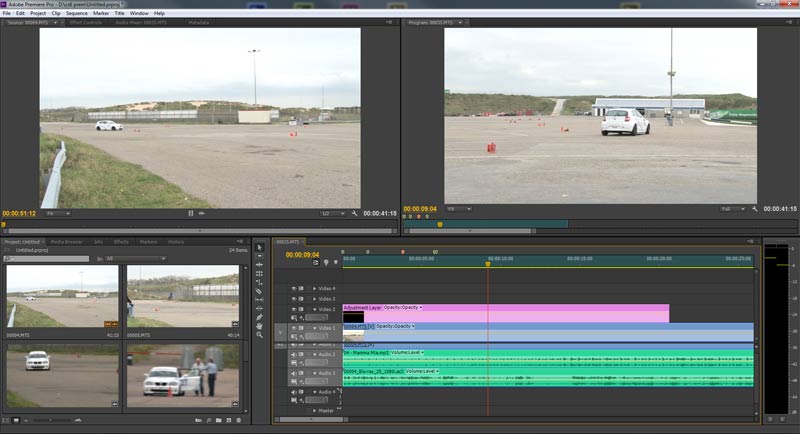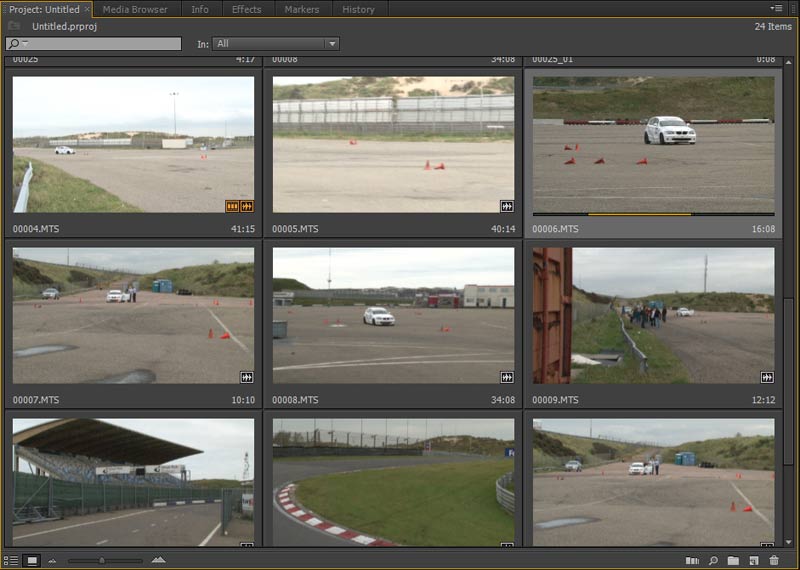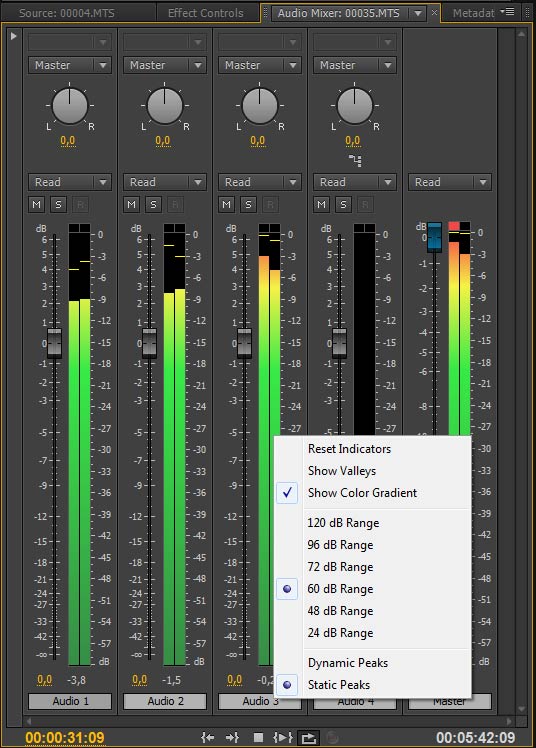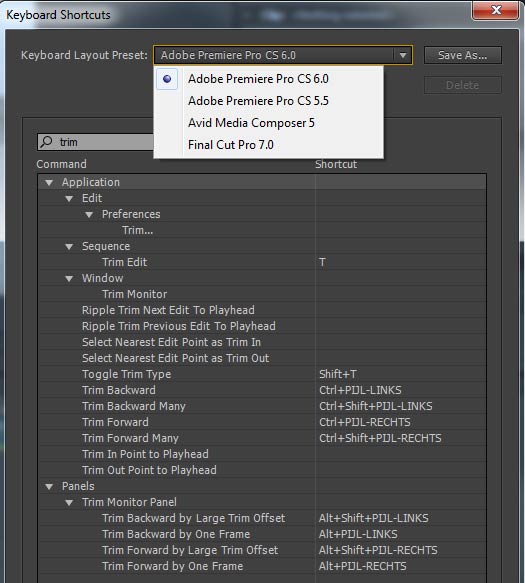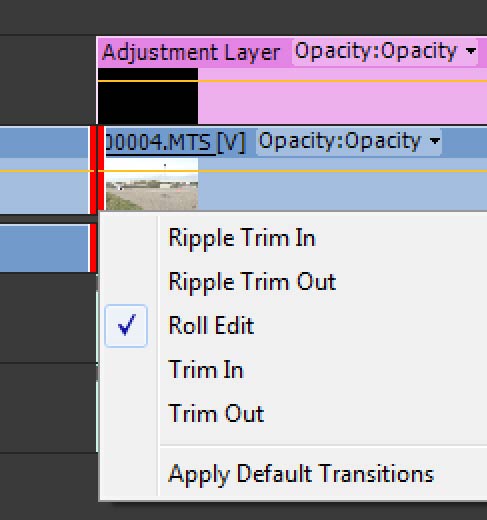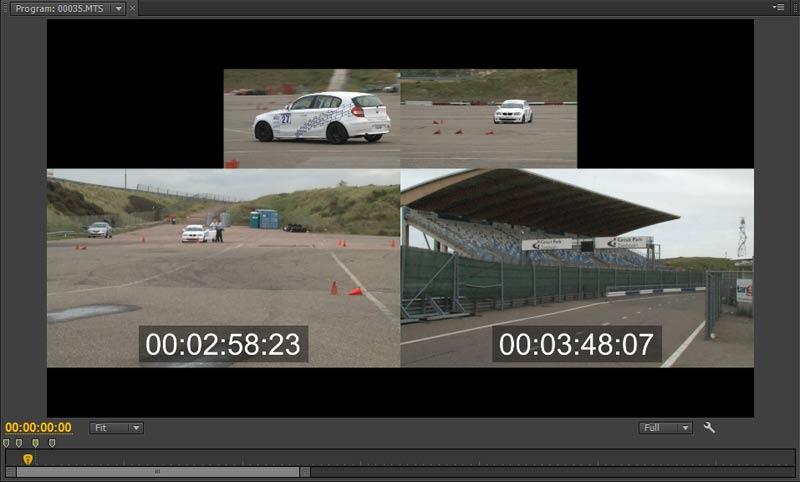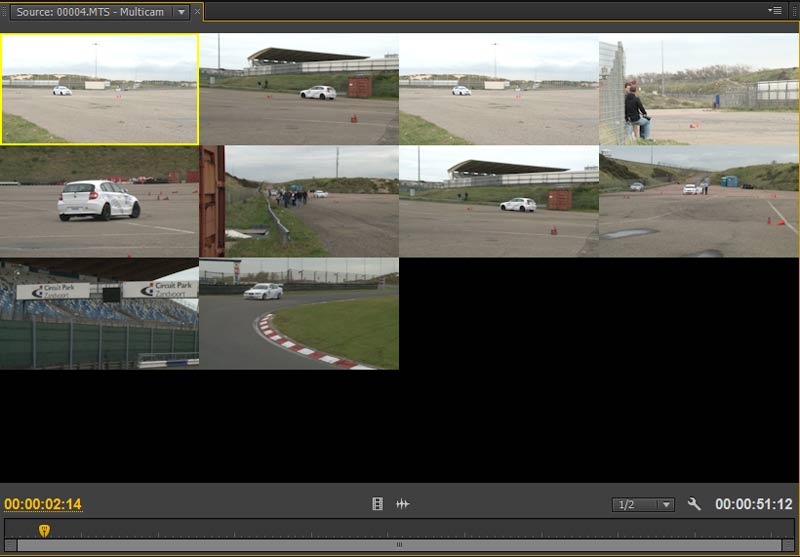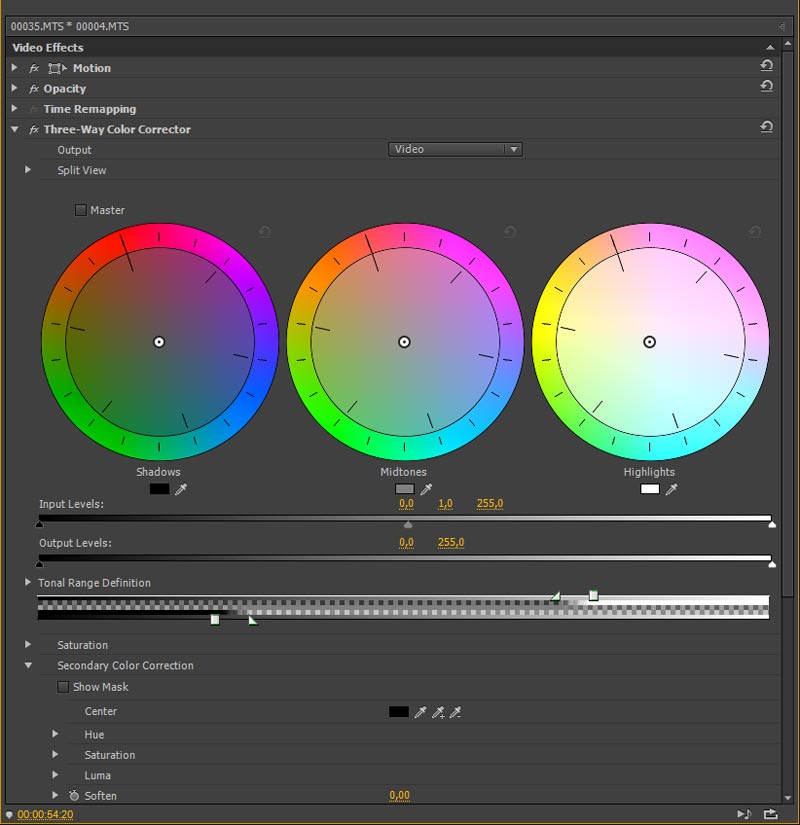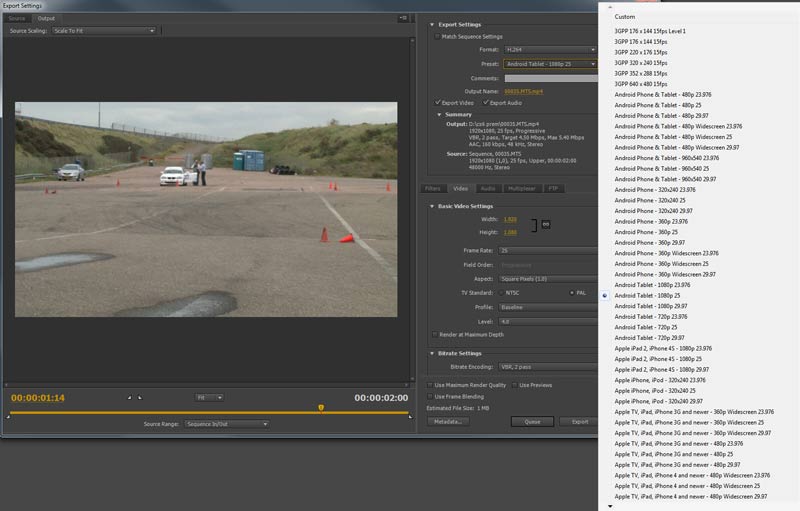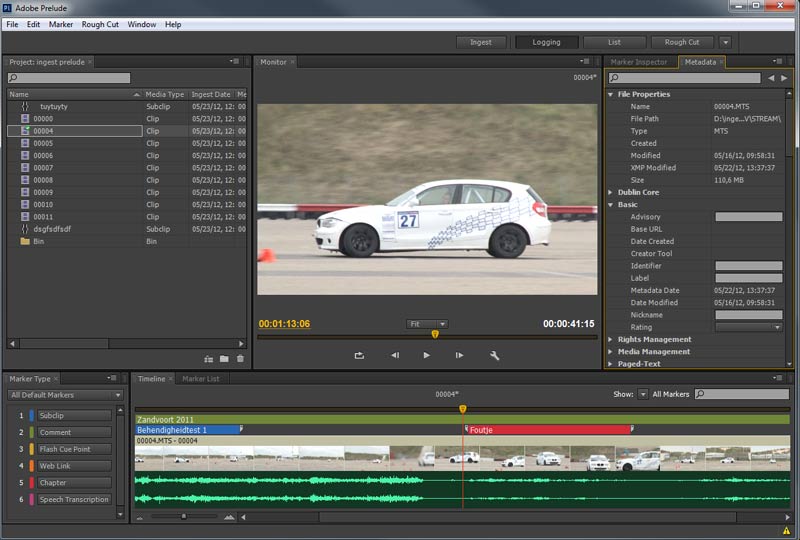Adobe heeft tal van vernieuwingen doorgevoerd in Adobe Premiere Pro CS6 om efficiënter te kunnen monteren. Maar niet alleen aan Premiere Pro is gesleuteld. Ook Adobe Media Encoder en Adobe Encore zijn flink onder handen genomen.
Als u al eerder hebt gewerkt met Premiere Pro, zal u direct de vernieuwde interface opvallen. Behalve dat deze rustiger oogt, zijn direct de veranderingen waar te nemen aan de monitoren het projectenvenster en de audiomixers.
De monitoren zijn groter dan voorheen, doordat de ruimte rondom de monitoren beter wordt benut, het navigatiepaneel in hoogte is verkleind en ze nu geopend worden over de volledige breedte van de monitor. U kunt nog meer ruimte besparen door het navigatiepaneel geheel te verwijderen. Als u dit doet kunt u echter geen gebruik maken van de nieuwe optie om de knoppen op het navigatiepaneel zelf te kiezen en te ordenen.
De videoclips in het Projectenvenster worden nu groter weer gegeven en de thumbnails zijn schaalbaar. De reden hiervoor is dat de thumbnails eigenlijk allemaal kleine bronmonitoren zijn geworden. Als u met de muis over een thumbnail beweegt, wordt de video al automatisch afgespeeld. U kunt de clips ook afspelen en het is zelfs mogelijk om direct videoclips te trimmen, zonder ze te hoeven openen in de bronmonitor. Vindt u de dynamische werking van het projectenvenster vervelend, dan kunt u deze functionaliteit uitschakelen.
De twee mixers in Adobe Premiere Pro zijn totaal vernieuwd. Het belangrijkste is, dat ze schaalbaar zijn geworden in zowel horizontale als verticale richting. Daarnaast beschikken ze over een aantal nieuwe functies die u het snelst ontdekt, wanneer u met de rechtermuisknop op een mixer klikt. U kunt dan onder meer aangeven hoe de dB-schaalverdeling er uit moet komen te zien en hoe de Peakmeters moeten werken.
De laatste grafische vernieuwing die u zult tegenkomen, betreft het nieuwe menu Markers. Hier worden op overzichtelijke wijze met thumbnail, tijdcode en commentaar de verschillende markers getoond. Dit markermenu speelt een grote rol in combinatie met het nieuwe video ingest programma Adobe Prelude (zie kader), waarvan u gebruik kunt maken als u één van de Adobe Suites bezit of een Adobe Cloud abonnement hebt.
De interface van Premiere Pro was al zeer flexibel en geheel naar eigen inzicht aan te passen en op te slaan. Met de nieuwe vernieuwingen worden de puntjes op de i gezet. Het resultaat is dat de werkomgeving rustiger is geworden. Dit heeft als grootste voordeel dat u zich beter kunt concentreren op de inhoud van de montage.
Trimmen met het toetsenbord
Professionele editors trimmen het liefst met het toetsenbord, omdat dit sneller en efficiënter gaat dan met de muis. In Adobe’s directe concurrenten Fincal Cut Pro en Avid Media Composer was het al langer mogelijk om met het toetsenbord te trimmen, dus Adobe kon niet achter blijven.
Om het trimmen met het toetsenbord mogelijk te maken zijn er tal van keyboard shortcuts toegevoegd, die u zelf desgewenst kunt aanpassen. Daarnaast zijn er voorgedefinieerde toetsenbord presets voor overstappers van Avid Media Composer en Final Cut naar Premiere Pro.
Het trimmen met het toetsenbord gebeurt in de trimmodus. De Program Monitor schakelt hierop automatisch over. De oude trimmonitor is er ook nog, maar die is nu eigenlijk overbodig geworden. Behalve de normal, ripple en rolling edits, zijn ook de geavanceerde slip en slide edit met het toetsenbord uit te voeren. In tegenstelling tot het slip en slide trimmen met de muis, krijgt u dan niet vier beelden te zien, maar allen het beeld van de cursorpositie. U kunt in de trimmodus trimmen per frame, meerdere frames (zelf in te stellen) of deels automatisch met behulp van de J,K en L toets.
Vindt u trimmen met het toetsenbord niet prettig, dan zijn er een tweetal vernieuwingen doorgevoerd om de meest gebruikte trimmodussen sneller te kunnen selecteren met de muis, anders dan met de standaard aanslagen op het toetsenbord. De verschillende trimfuncties zijn nu ondergebracht onder de rechtermuisknop. Het is nog makkelijker als u bij de instellingen opgeeft dat Premiere Pro automatisch de juiste trimfunctie moet selecteren op basis van de cursorpositie. In dat geval verandert de cursor automatisch tussen de ripple en rolling edit als u over de uiteinde van een clip beweegt.
Het kost enige moeite om het trimmen met het toetsenbord of met de nieuwe functies eigen te maken. Hebt u ze eenmaal onder de knie, dan zult u zien dat u hier flinke tijdwinst mee gaat boeken.
De tijdlijn
Het uiterlijk van de tijdlijn heeft twee kleine wijzigingen ondergaan. Als eerste verschijnen de verschillende gekleurde markers nu boven de tijdsaanduiding. Dit is overzichtelijker, maar u kunt er nu ook snel naartoe navigeren door er op te klikken. Ten tweede is de work area bar te verbergen, waardoor er extra ruimte kan worden gewonnen. Helaas is het nog steeds niet mogelijk om op een snelle wijze de tracks te verhogen of te verkleinen.
Een prettige verandering is, dat de standaard audiotrack nu gebruikt kan worden om daar zowel mono als stereo tracks op te plaatsen. Daarnaast is er een nieuwe adaptive audiotrack, die het mogelijk maakt om individuele geluidskanalen toe te wijzen aan een specifieke luidspreker.
GPU-acceleratie
Premiere Pro beschikt over een zeer gevarieerd pakket aan effect filters. Een deel van die effecten kan gebruik maken van de Mercury Playback Engine, om ze over de processor van de grafische kaart uit te voeren. Hier kan enorme snelheidwinst mee worden geboekt, omdat rendering dan lang niet altijd meer noodzakelijk is om de video zonder hapering af te spelen. Het valt tegen dat Adobe het aantal effecten dat gebruik maakt van de GPU-acceleratie niet heeft uitgebreid.
Om van de Mercury Playback Engine gebruik te kunnen maken op een Windows pc, moet u beschikken over een Nvidia kaart met CUDA cores. Erg vervelend is dat er maar vier consumenten kaarten standaard worden ondersteund; de GTX 285, 470, 570 en 580. Uiteraard zijn dit vaak de duurste kaarten in de range. Gelukkig is dit euvel snel te verhelpen door de naam van uw grafische kaart toe te voegen aan het bestand cuda_supported_cards.txt in de root van de Premiere Pro CS6 map. Als u daarna in het controle paneel van Nvidia onder de 3D-instellingen bij het programma Adobe Premiere Pro de waarde bij Multi-display/mixed-GPU acceleration verandert naar de Compatibility Performance Mode, dan werk daarna vrijwel elke Nvidia kaart met de Mercury Playback Engine.
Nieuw is dat de Mercury Playback Engine nu ook werkt met de Radeon HD 6750M en de Radeon HD 6770M. Deze twee kaarten worden in het merendeel van de Macbooks en iMacs geleverd. Om de GPU-versnelling te kunnen leveren wordt bij Radeon gebruikt gemaakt van OpenCL technologie.
Effecten
Adobe Premiere pro kent twee nieuwe effecten en één aangepast effect. Met het Rolling Shutter Repair effect zijn beelden te herstellen, waarbij verticale lijnen niet meer verticaal zijn, door het verschil in tijd bij de opname tussen de eerste scanlijn en de laatste. Dit probleem komt vooral voor bij video-opnames met veel beweging in het beeld, gemaakt met camera’s die gebruik maken van een Rolling Shutter in plaats van een Global Shutter om video op te nemen.
Het tweede nieuwe effect komt uit Adobe After Effects en heet Warp Stabilizer. Met dit effect kunt u videobeelden naderhand stabiliseren. Het analyseren van een videoclip kost veel tijd, maar het resultaat is uitstekend. Het effect biedt daarnaast verschillende opties om de stabilisatie uit te voeren, zodat u zelf invloed kunt uitoefenen op de uiteindelijke kwaliteit.
Het effect Three-Way Collor Corrector is flink aangepast en stuk eenvoudiger in gebruik geworden. Het is nu mogelijk om behalve de master ook de afzonderlijke Shadows, Midtones en Highlight van een beeld snel te corrigeren door met het een pipetje de juiste pixels te selecteren. Nieuw is ook dat u de video herhaaldelijk kunt blijven afspelen terwijl u de correcties uitvoert.
Om een effect toe te passen op meerdere clips was het voorheen noodzakelijk om de het effect te kopiëren of om de verschillende clips te nesten in een container. Die laatste optie zorgde er wel voor dat de individuele clips daardoor niet meer zichtbaar waren. De introductie van de Video Adjustment Layer brengt daar verandering in. De Adjustment Layer is een extra laag die u kunt plaatsen op een track boven één of meerdere lagen videoclips. Vervolgens kent u aan die Layer effecten toe. Dit werkt een stuk sneller en maakt het tevens eenvoudiger om alternatieve oplossing uit te proberen door meerdere Adjustment Layers te maken.
Export
Vanuit Premiere Pro kunt u uw montage via Dynamic Link direct exporteren naar Encore om een dvd of Blu-ray menu te maken. Encore is nu volledig 64 –bit en is dus in staat om gebruik te maken van extra geheugen in uw computer. De belangrijkste wijziging in Encore is dat u de bekende Blu-ray menu functionaliteiten, zoals pop-up menu’s, menu loopback en multipage menus nu ook kunt gebruiken bij het vervaardigen van Web DVD’s.
De wijze waarop u exporteert binnen Premiere Pro naar een bestand is nagenoeg hetzelfde gebleven. Wel is de Device Central, de database met eigenschappen van mobiele apparaten, verdwenen. Daarvoor in de plaatst krijgt u tientallen exporttemplates terug. Al deze templates zijn ondergebracht op basis van bestandsformaat en om de juiste eruit te kiezen is een hele klus die nog eens wordt bemoeilijkt door de lange lijsten waar u doorheen moet navigeren. Dat navigeren kan alleen per item en niet bijvoorbeeld met het muiswieltje.
Verstandiger is het om de export altijd via de Media Encoder te laten verlopen. Deze is behoorlijk verandert en een stuk prettiger om mee te werken. De nieuwe lay-out bevat een extra venster met alle export presets. Deze staan gerubriceerd op soort apparaat, maar u kunt ook de kolommen gebruiken om te sorteren op formaat, resolutie, framerate of datarate. Daarnaast kunt u gebruik maken van een extra zoekvenster om de juiste preset te vinden.
Handig is dat u presets kunt opslaan in een zelfgemaakte groep. Die groep kunt u vervolgens slepen op één of meerdere bestanden, om ze daarna naar die formaten te exporteren. Die export verloopt nu sneller dan voorheen door de nieuwe Parallel Encoding functie, waardoor er meerdere bestanden tegelijkertijd kunnen worden geëncodeerd. De snelheid van uw computer is dan de beperkende factor.
Conclusie
Jammer is, dat de mogelijkheden voor GPU-acceleratie in Adobe Premiere Pro CS6 niet verder zijn uitgebreid door het ondersteunen van meer videokaarten en het geschikt maken van effecten. Daarnaast valt het tegen dat de nieuwe applicatie Adobe Prelude om video te ingesten en te voorzien van metadata niet los verkrijgbaar is, maar alleen worden geleverd bij de aanschaf van een Adobe Suite of Adobe Cloud abonnement. Adobe Prelude zou voor veel gebruikers een uitstekende en welkome aanvulling zijn op Premiere Pro.
De vernieuwingen in Adobe Premiere Pro CS6 pakken goed uit. De vernieuwde lay-out zorgt voor een rustiger beeld, waar prettiger mee te werken is. De efficiëntie bij het monteren wordt verhoogd als u daadwerkelijk gebruik gaat maken van de nieuwe mogelijkheden voor het trimmen van clips op de tijdlijn en in het projecten venster en wanneer u exporteert met de vernieuwde Media Encoder. Voeg hierbij de nieuwe functies van de mixer, de extra effecten en de 64-bit versie van Encore, dan is de conclusie dat Adobe Premiere Pro CS6 vollediger en beter is dan de voorganger.
Adobe Prelude
Als u Premiere Pro als los pakket koopt, dan krijgt u daarbij Adobe Encore, Adobe Media Encoder en het multimedia organisatie pakket Adobe Bridge. Koopt u Adobe Premiere Pro in een suite of neemt u een Adobe Cloud abonnement af, dan kunt u gebruik maken van het nieuwe pakket Adobe Prelude.
Adobe Prelude is een pakket om video-opnames direct vanaf de camera te ingesten (inladen), te loggen en te verwerken in een Rought Cut. Na het aansluiten van uw camera geeft u aan welke videoclips u wilt inladen. U kunt er dan tevens voor kiezen om de videoclip(s) naar één of meerdere locaties te kopiëren of om ze eerst te encoderen naar een ander bestandsformaat.
De ingeladen clips kunt u bekijken en voorzien van markers. Er zijn markers om subclips te maken, om commentaar te geven, om een Flash Cue Point te markeren, om Encore hoofdstukken te definiëren en om teksten te vertalen. Daarnaast kunt u alle videoclips voorzien van XMP metadata, die behouden blijft als u later de clips inlaadt in andere applicaties. Tenslotte kunt u alvast een ruwe opzet maken van de montage door een Rought Cut te maken. Een Rought Cut is niets anders dan een tijdlijn met daarop videoclips in een bepaalde volgorde. U kunt meerdere Rought Cuts maken om ideeën uit te proberen. Alle bestanden, metadata, markers en tijdlijnen kunt u met een druk op de knop rechtstreeks naar Premiere Pro exporteren of naar een FTP-server als u op locatie werkt.Adobe Prelude is een ideaal en gebruiksvriendelijk pakket om snel uw videoclips van belangrijke informatie te voorzien, direct na de opnames.